Article Number: 000142462
Einstellungshandbuch für den Herstellermodus oder den Verwaltungsmodus (Intel AMT) auf Dell Systemen
Summary: Dieser Artikel zeigt die Einstellungen für die Einstellungen für den Hersteller-/Verwaltungsmodus (Intel AMT) auf Dell Desktops.
Article Content
Instructions
Korrekten Managementmodus festlegen
Auf der Innenseite der abnehmbaren Seitenabdeckung befindet sich ein 2" x 1" großer Aufkleber, der den Managementmodus angibt, mit dem das System gekauft wurde. Die Zahlen entsprechen der untenstehenden Tabelle.
- Öffnen Sie das Gehäuse. Suchen Sie auf der Innenseite des Deckels nach einem weißen Aufkleber. (Abbildung 1)

Abbildung 1: Offenes weißer Gehäuseaufkleber - Dieser Aufkleber enthält eine Nummer, die den Verwaltungsmodus angibt, den Sie wählen müssen, um die passende Konfiguration für den Computer zu erhalten. (Abbildung 2 [nur in englischer Sprache])
Die Option "Kein TLS" gilt nur für die folgenden Länder: China, Frankreich, Hongkong, Israel, Korea, Polen und Russland.

Abbildung 2: Aufklebernummern - Setzen Sie die Abdeckung wieder auf und drehen Sie den Computer um. Bei der Initialisierung wird der folgende Text angezeigt, Achten Sie auf den grünen Text. (Abbildung 3 [nur in englischer Sprache])
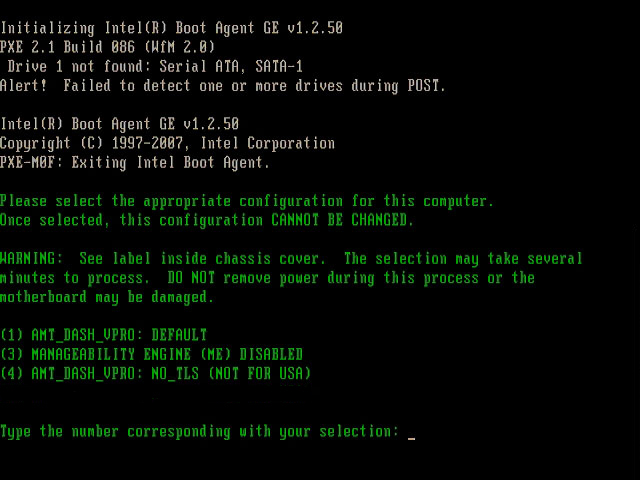
Abbildung 3: Bildschirm beim Einschalten - Geben Sie die Nummer ein, die der Beschriftung auf der Abdeckung entspricht, und folgen Sie den Anweisungen auf dem Bildschirm. (Abbildung 4 [nur in englischer Sprache])
Warnung: Sobald die Zahl bestätigt wurde, können Sie den Modus nicht mehr ändern.
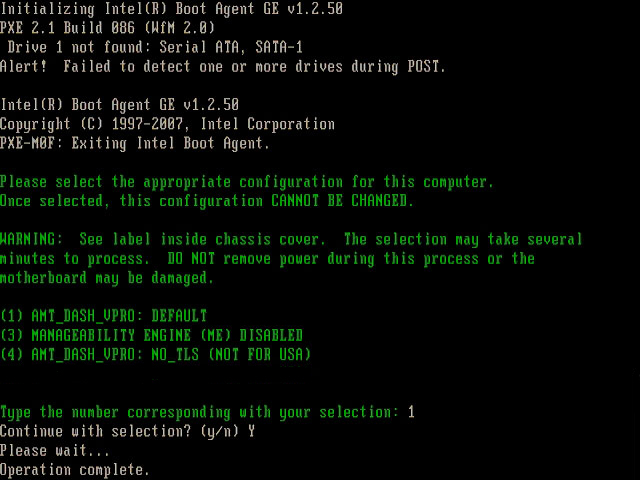
Abbildung 4: Geben Sie die auf dem Aufkleber angegebene Zahl an ein. - Wenn die Initialisierung abgeschlossen ist, wird der Computer heruntergefahren. Dies ist Teil des normalen Betriebs. Schalten Sie den Computer ein, um fortzufahren.
Additional Information
Empfohlene Artikel
Hier sind einige empfohlene Artikel zu diesem Thema, die für Sie von Interesse sein könnten.
Article Properties
Affected Product
Desktops & All-in-Ones, Laptops, Security, Software
Last Published Date
08 Jan 2024
Version
8
Article Type
How To